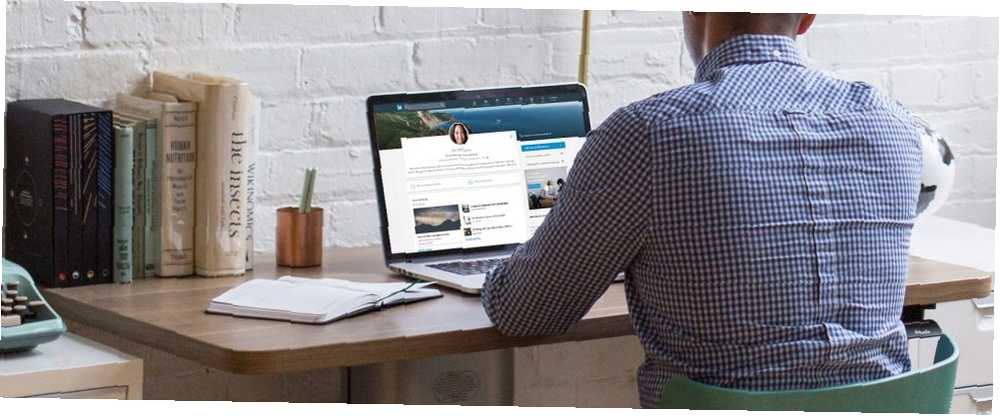
Peter Holmes
0
2501
96
Med hundreder af millioner af brugere er der ingen tvivl om, at LinkedIn stadig er verdens største professionelle orienterede platform.
Når det er sagt, er mange brugere i de senere år rykket væk fra netværket. De logger sjældent ind og engagerer sig næppe med indholdet og forbindelserne der findes.
Jeg var nøjagtig den samme og kontrollerede min LinkedIn-konto en håndfuld gange hvert år, max. Der var aldrig noget af interesse. Men siden LinkedIns temmelig nylige designoverhaling, kiggede jeg igen på, hvad den nu Microsoft-ejede platform tilbyder. Og sandheden skal fortælles, jeg var temmelig overrasket over at finde et antal nyttige funktioner og tricks, hvoraf nogle var meget godt skjult.
Samlet kan disse hjælpe med at gøre LinkedIn til et værktøj til langt mere end bare jobjagt 5 apps og værktøjer til at organisere din jobsøgning 5 apps og værktøjer til at organisere din jobsøgning Hver god jobsøgning har brug for et system. Uanset om det er en app, et Excel-regneark eller old-school papir og mapper, vil disse jobsøgningsorganisationsværktøjer sikre dig, at du får en beskæftigelse. .
1. Udgiv noget indhold med lang form
Oprettelse og deling af indsigtindhold på din LinkedIn-konto er en fantastisk måde at etablere dig selv som en leder i din branche.
De mest åbenlyse måder at gøre dette på er at sende statusopdateringer eller efterlade kommentarer til relevante indlæg. Men LinkedIn har også en brugervenlig (og for nylig opdateret) redaktør, som giver dig mulighed for at sende artikler i blog-stil til din profil.
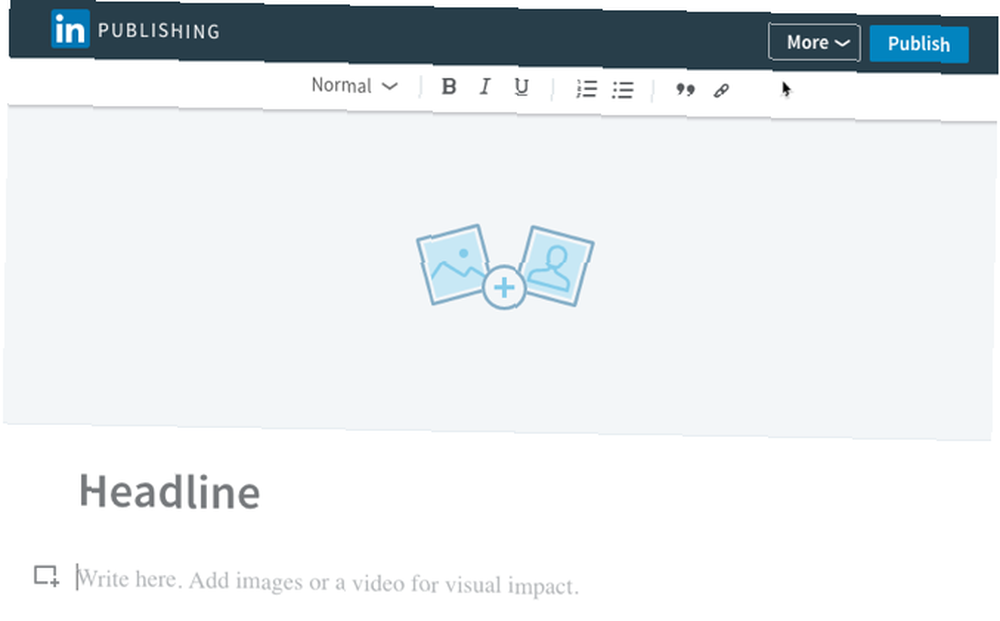
Misforstå mig ikke. Du behøver ikke at begynde at oprette eksklusiv indhold til LinkedIn. Overvej i stedet at genbruge indhold, som du allerede har offentliggjort på din egen blog, Medium eller Quora. I betragtning af at ikke mange andre brugere gør dette, har du øjeblikkeligt en konkurrencefordel i forhold til dine jævnaldrende Den kraftfulde kode, du har brug for at skille sig ud på LinkedIn Den kraftfulde kode, du har brug for at skille sig ud på LinkedIn LinkedIn: Du har opdateret din oplevelse, tilsluttede grupper, forbundet med de rigtige mennesker - Du er klar til det drømmejob. Stop der. Du er måske ikke klar over, at du kunne smide et rødt flag. . Dit indhold ses ikke kun af dine LinkedIn-forbindelser, men også af personer uden for dit netværk.
Som et par eksempler på brugere, der bruger denne funktion fænomenalt godt, kan du tjekke den bedst sælgende forfatter, Gretchen Rubin, administrerende direktør for Human Workplace, Liz Ryan, og den digitale analytiker, Brian Solis.
2. Følg nogle få influencere
Siden sin redesign har LinkedIn lagt en masse indsats i at overtale påvirkere til at bruge platformen. Virksomheden arbejder specifikt med partnere for regelmæssigt at offentliggøre eksklusivt indhold, der vises på dit LinkedIn-feed.
Dette er mere end blot påvirkere, der poster links. Mange af disse påvirkere offentliggør alvorligt værdifuldt indhold på en temmelig regelmæssig tidsplan.
Gå til. For at finde og følge nogle af disse påvirkere Hjem, og på Hvem at følge widget, klik Se alle anbefalinger.
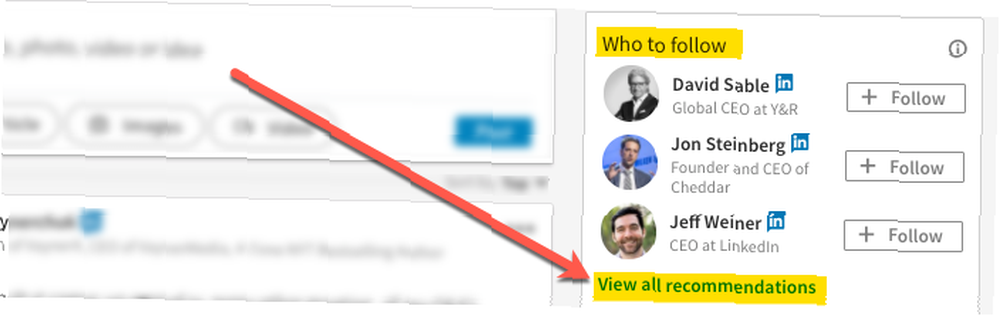
Du er sikker på at finde nogle fascinerende påvirkere, der holder dit LinkedIn-feed fuld af kvalitetsindhold værd at læse.
3. Gem værdifulde søgninger (og modtag underretninger)
Det er ikke let at bruge LinkedIns kraftfulde søgefunktion til pålideligt at trække interessante jobmuligheder eller folk op. Men med LinkedIns gemte søgninger og søgealarmer kan det være.
Når du har oprettet en frugtbar søgning under fanen Personer eller fanen Job (dette er de eneste områder, hvor du kan gemme en søgning), skal du trykke på Opret søgevarsel -knappen til højre for søgesiden. Vælg dine foretrukne indstillinger, og klik på Gemme. Du modtager nu regelmæssige advarsler, der viser de seneste resultater for hver af dine gemte søgninger.

Hvis du ikke ønsker at vente på din anmeldelse, kan du køre gemte søgninger, når du vil via højre panel på søgesiden.
4. Opdag dit indtjeningspotentiale
LinkedIn har en pæn funktion (som vi har dækket før LinkedIns værktøj til sammenligning af lønninger er af afgørende betydning for dit job Søgning LinkedIn's værktøj til sammenligning af lønninger er vigtigt for din jobsøgning LinkedIn giver nu lønningsdata, som du kan bruge til at forhandle en bedre sats på dit næste job - og bedst af alt, alt er anonymt og krypteret.) der fortæller dig, hvor meget du skal forvente at tjene afhængigt af din jobtitel og placering.

For at få mest muligt ud af denne funktion skal du indsende din egen løn (som holdes privat). Derefter vil LinkedIn vise dig nogle interessante data, herunder hvordan lønninger fordeles baseret på placering, branche og virksomhedsstørrelse. Du vil se uddannelsesniveauet for de fleste mennesker i denne position og det felt, hvor de studerede.
Du kan finde denne funktion lige her.
5. Kontroller, hvad du ser
Som standard vil LinkedIn altid vises “topopdateringer,” som er dikteret af platformens algoritme. Men hvis du ikke ønsker, at LinkedIn skal beslutte, hvad du skal og ikke skal se, skal du ændre din tidslinje for at vise “nylige opdateringer”.
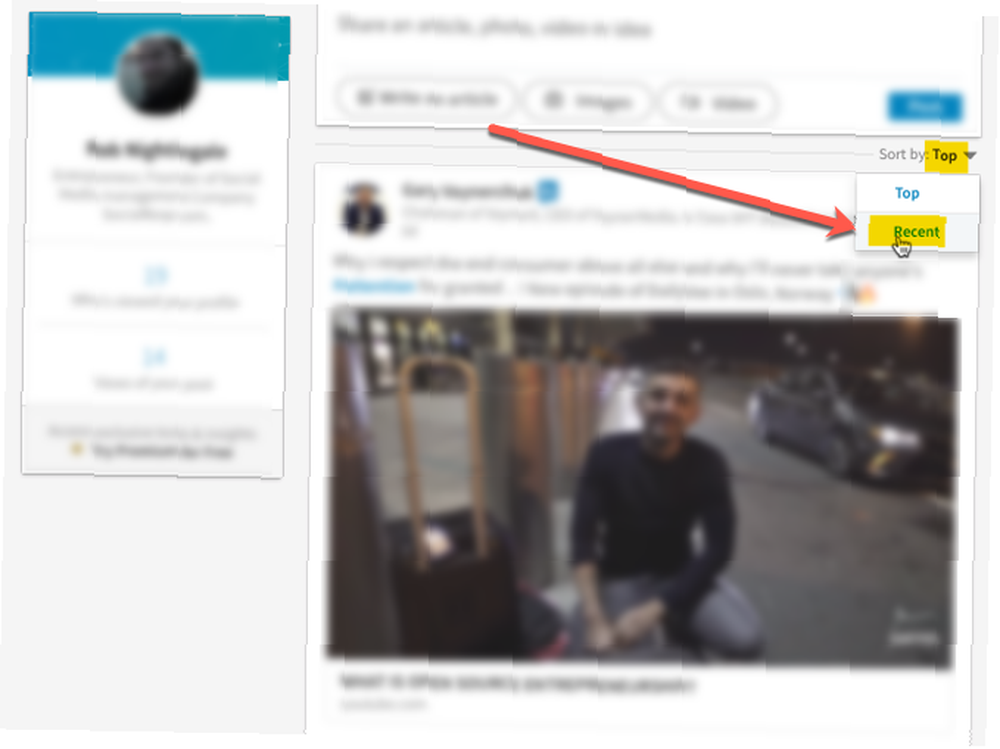
Muligheden for dette er lige under skriveboksen på din startside. Klik på rullemenuen, og vælg derefter Nylig. Dit feed vil (for nu) være i kronologisk rækkefølge. Hver gang feeds opdateres, nulstilles det tilbage til topopdateringer, så du bliver nødt til at gøre dette, hver gang du ruller gennem dit feed.
6. Brug boolsk søgning
For at gøre hurtige søgninger på LinkedIn mere målrettede kan du kombinere eller begrænse vilkår med visse modifikatorer for at oprette boolske søgninger. Dette er også muligt, når du søger på Google sammen med mange andre Google-søgetricks Dette seje websted vil lære dig hundreder af Google-søgetips Dette seje websted vil lære dig hundreder af Google-søgetips Enhver kan bruge Google-søgning i en tilfredsstillende grad, men hvis du virkelig ønsker at få hurtige og præcise resultater, skal du lære disse enkle, men fantastiske tip. .
Dette gør det muligt at søge efter profiler, der indeholder nøjagtige sætninger ved at omgi sætningen i anførselstegn.
“Teknologjournalist”
Søg efter profiler, der indeholder mindst et af mange udtryk ved at adskille ordene med “ELLER” (Aktiverede).
“Teknologjournalist” ELLER “Teknologirapporter”
Søg efter profiler, der indeholder to eller flere separate udtryk eller sætninger ved at adskille ordene med “OG” (Aktiverede).
“Teknologjournalist” OG “San Francisco”
Vær mere restriktiv i dine søgninger ved at begrænse resultaterne med “IKKE” modifikator (aktiveret).
“Teknologjournalist” IKKE “Gawker”
Og kombiner forskellige modifikatorer til mere komplekse søgninger.
“(Teknologi ELLER Teknisk ELLER opstart) OG Journalist”
7. Start onlinemeddelelser
For ikke længe siden var beskeder på LinkedIn begrænset til at sende meddelelser via fanen Messaging. Nu har LinkedIn en chat-widget, der er mistænksom som Facebook's.
Klik på Beskeder knappen nederst til højre på skærmen for nemt at starte en chat med dine forbindelser. Inden for disse chats kan du også vedhæfte billeder eller filer.
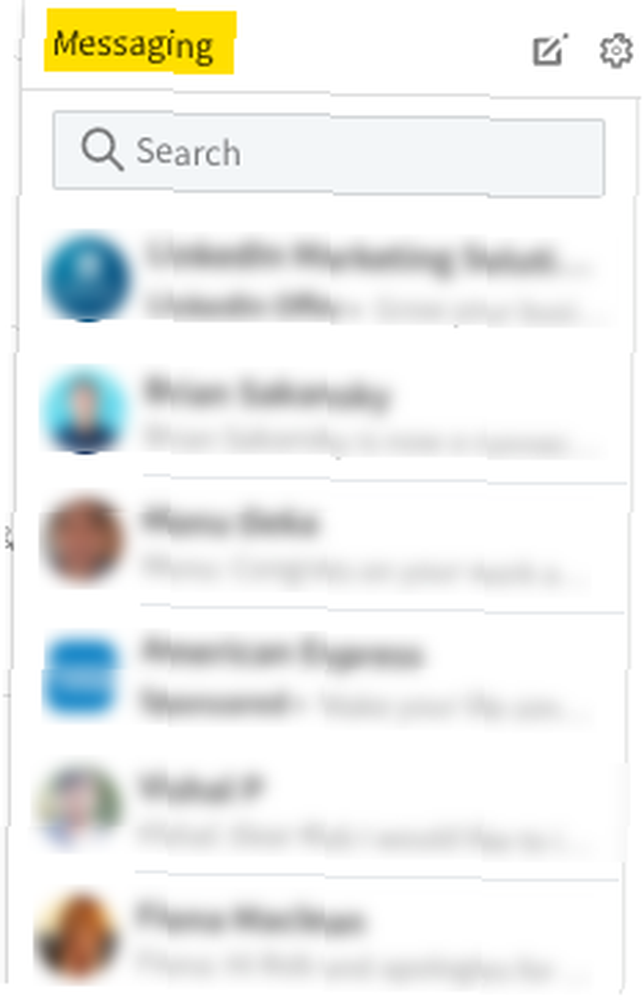
Det er ikke en mindblæsende funktion, men det betyder, at du lettere kan holde flere samtaler på LinkedIn, mens du stadig fortsætter med at gennemse stedet.
8. Hold dine forbindelser private
Hvis du vil forhindre, at krybskyttere skurer din liste over forbindelser til potentielle kunder og ansatte, vil du sørge for, at dit netværk er privat, så kun du kan se din liste.
For at gøre dette skal du klikke på dit profilbillede og vælge Indstillinger og privatliv. Gå til Privatliv fanen, klik Hvem kan se dine forbindelser, og ændre dette til Kun dig.
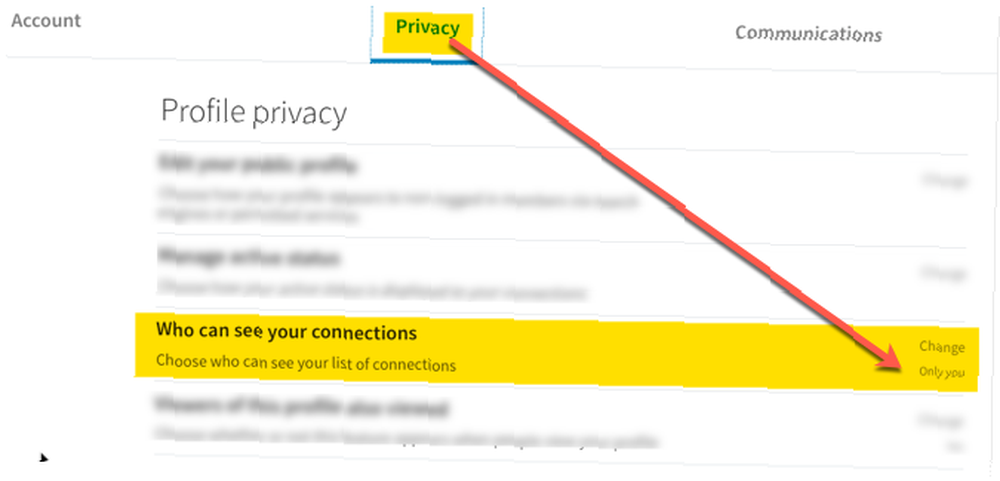
Det er her du finder masser af andre privatlivsindstillinger, som du gerne vil gennemgå, så du forstår hvem kan se hvad information om dig.
9. Download udvidelsen
Hvis du ikke vil gå glip af nogen muligheder, skal du downloade LinkedIn Chrome-udvidelsen. På denne måde, selvom du ikke har LinkedIn åben i din browser, kan du stadig se, når du modtager en ny anmeldelse.
Hvis du prøver at finde nye klienter eller venter på svar fra jobansøgninger, kan dette virkelig hjælpe dig med at være foran mængden.
10. Se dit indlæg Analytics
For hvert stykke indhold, du poster på LinkedIn, kan du se analyser af, hvor godt det fungerede.
Åbn disse analyser, så får du vist jobtitlerne og placeringen af de mennesker, der så dit indlæg, og om dette publikum var fra dine forbindelser fra 1. eller 2. grad.
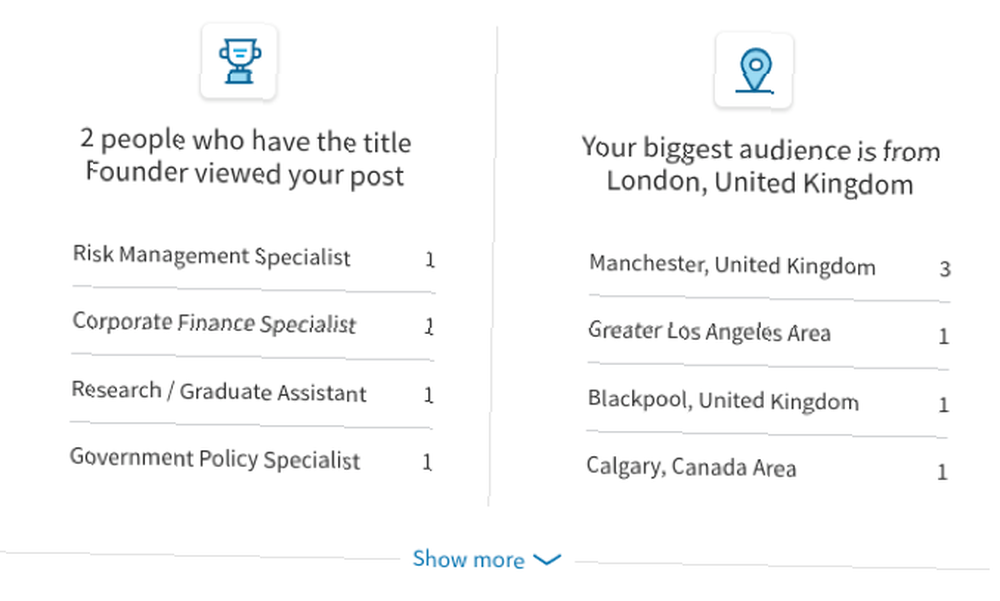
Nederst i analysevinduet er forslag til stykker indhold, der sandsynligvis vil fungere godt, hvis du deler dem. Dette er alt sammen nyttigt til at vælge, hvilket indhold der skal sendes i fremtiden, der mest sandsynligt vil engagere og intrige dit netværk.
11. Kontakt folk, som du ikke har forbindelse med
Hvis du har fundet en, du desperat ønsker at sende besked på LinkedIn, kan du muligvis ikke kontakte dem, medmindre du har visse oplysninger, f.eks. Deres e-mail-adresse.
Heldigvis er der en løsning. Det kræver dog en smule arbejde, så alt afhænger af, hvor ivrig du er til at sende den besked. Grundlæggende kan du svare privat til gensidige medlemmer af LinkedIn-grupper.
For at drage fordel af dette skal du gå over til personens profil og rulle ned til Interesser, klik Se alt, og vælg grupper fane. Hvis du deler medlemskab af nogen grupper, fantastisk! Hvis ikke, slutte sig til et par.
Dernæst skal du skure disse grupper for at finde alle indlæg eller kommentarer, personen har efterladt. Når du finder noget, skal du klikke på ellipsis til højre for deres post og trykke på Svar privat. Du kan nu sende dem en privat besked for at introducere dig selv.
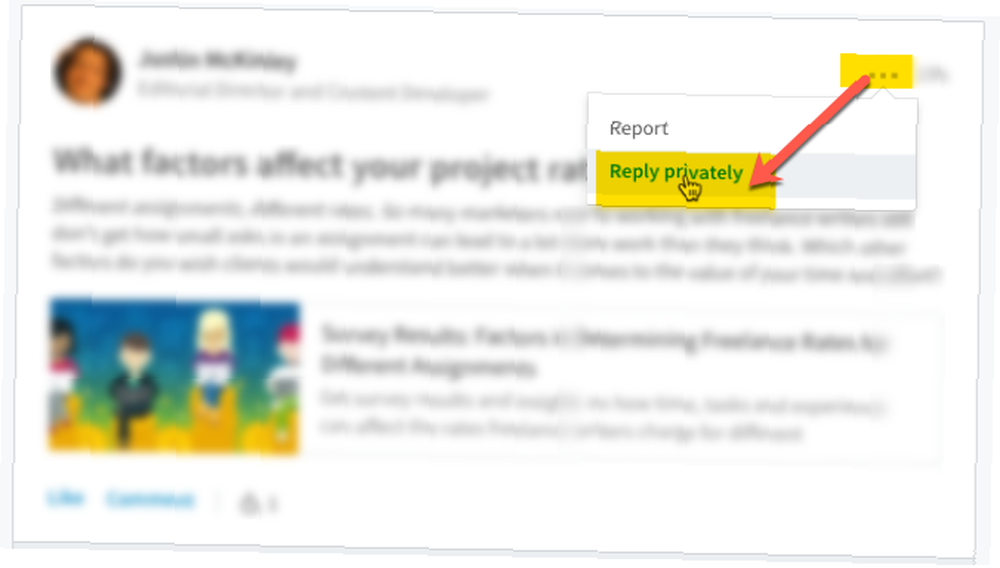
Sørg dog ikke for at begynde at spamse masser af mennesker. Ingen kan lide at modtage tonsvis af meningsløse kontaktanmodninger Bør du acceptere LinkedIn-invitationer fra fremmede? Bør du acceptere LinkedIn-invitationer fra fremmede? En nylig undersøgelse fandt, at 24% af LinkedIn-brugere har forbundet med fremmede, på trods af LinkedIn's gentagne advarsler om ikke. Kunne dette forklare, hvordan LinkedIn er blevet en vektor til spyd-phishing og andre svindel? og beskeder. Plus, det er en sikker måde at få din konto suspenderet.
Brug af LinkedIn Like a Pro
LinkedIn er ikke det mest funktionsrige af platforme, men det har bestemt stadig nogle skjulte tricks i ærmet, som de fleste brugere ikke er klar over.
Dette er funktioner, der hjælper dig lettere med at finde jobmuligheder Internets bedste jobjagt-rådgivning til forbedring af dit CV Internets bedste jobjagt-rådgivning til forbedring af dit CV. Det bedste råd til at skrive CV fra eksperter, der er i gang med rekreation. Denne bedste praksis kan gøre forskellen for din næste jobjagt. , forbinde med interessante mennesker 6 Værktøjer til at finde fantastiske mennesker med lignende interesser 6 Værktøjer til at finde fantastiske mennesker med lignende interesser Forbindelse med nye mennesker kan hjælpe dig med at komme mere ud af livet. Tag springet ned og begynd at få nye venner, der deler dine interesser, jage nye klienter, og navngiv dig selv 16 tip til at blive berømte gennem dine arbejdsinteresser 16 tip til at blive berømte gennem dine arbejdsinteresser En forfremmelse er ikke altid karrieren benchmark. En anden er at blive en tankeleder eller en mindre berømthed i dit valgte felt. Ja, du kan blive berømt i din niche med noget inspireret arbejde. i din branche.
!











